20 mẹo về Zalo siêu thú vị bạn cần phải biết
Tổng hợp các mẹo siêu thú vị về Zalo bạn chưa từng biết về nó
Những mẹo vè Zalo được tổng hợp từ nhiều nguồn, giúp bạn khám phá cách vận hành của Zalo, giúp bạn sử dụng Zalo dễ dàng hơn
Tuy nhiên nhiều người gần như không biết cách khai thác Zalo sao cho hợp lý
Kết bạn bằng QR code
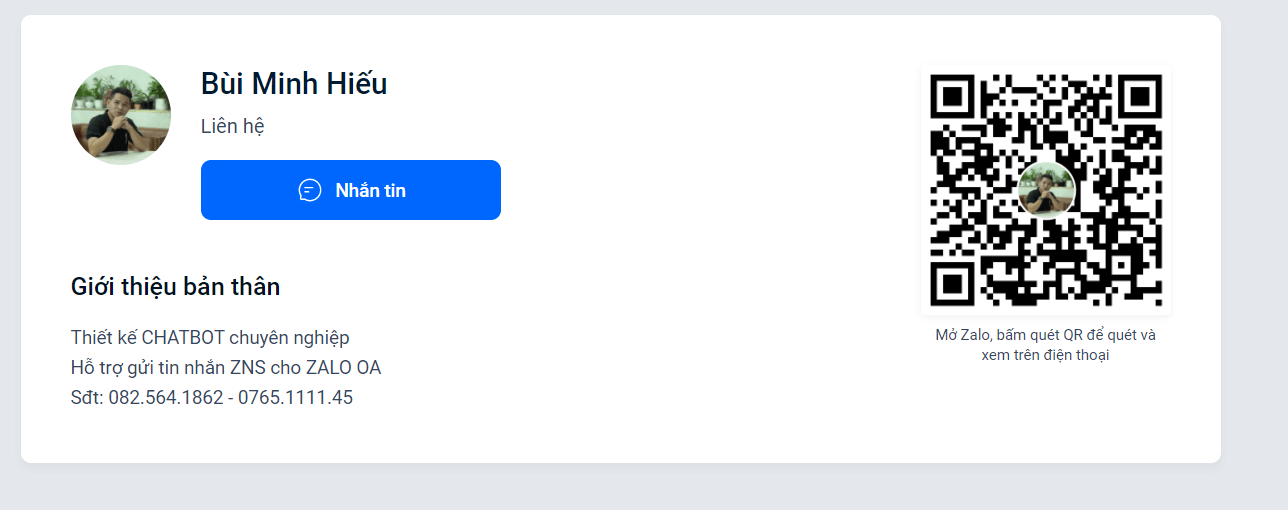
Đây là mẹo về Zalo thú vị nhất, bình thường chúng ta kết bạn bằng cách sử dụng SĐT để kết bạn, ta có thể kết bạn bằng Zalo
Bước 1: Bật tính năng quét mã
Bước 2: Quét mã để kết bạn xung quanh
Tìm bạn bè quanh đây
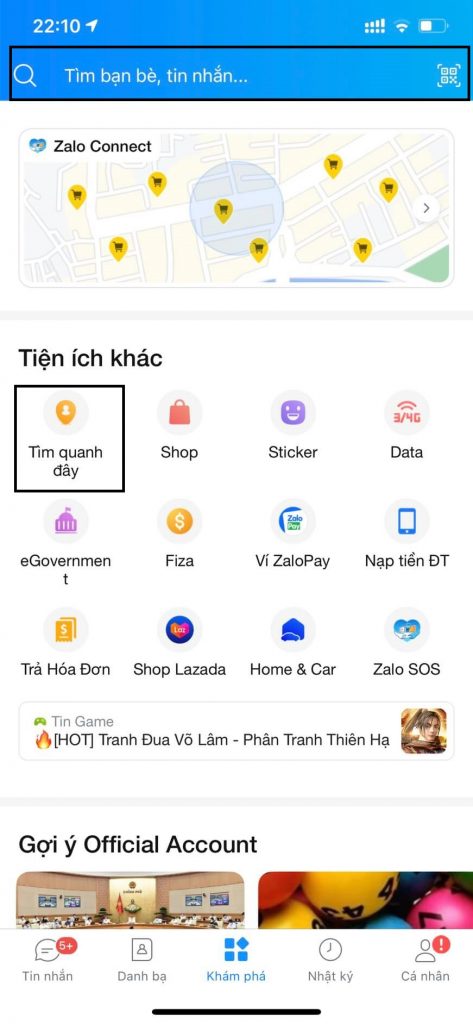
Đây là chức năng nhiều bạn hay sử dụng, mẹo này giúp bạn có thêm nhiều bạn bè khu vực xung quanh của mình. Đây là 1 trong những mẹo về Zalo hữu ích
Bước 1: Chọn khám phá
Bước 2: Chọn tìm bạn quanh đây
Lưu ý: Hãy bật vị trí của mình để tìm kiếm bạn bè khu vực xung quanh mình
Đặt lịch Zalo
Khi bạn có 1 cuộc họp nào đó, hay nhắc nhở 1 cuộc trò chuyện mong muốn, hãy sử dụng chức năng nhắc nhở trên Zalo để Zalo đưa thông báo của bạn lên đầu tiên
Bước 1: Chọn 1 cuộc trò chuyện mong muốn
Bước 2: Chọn vào biểu tượng “nút chuông” → Đặt lịch
Chờ thông thông báo của Zalo để nhận thêm thông tin
Ghim tin nhắn
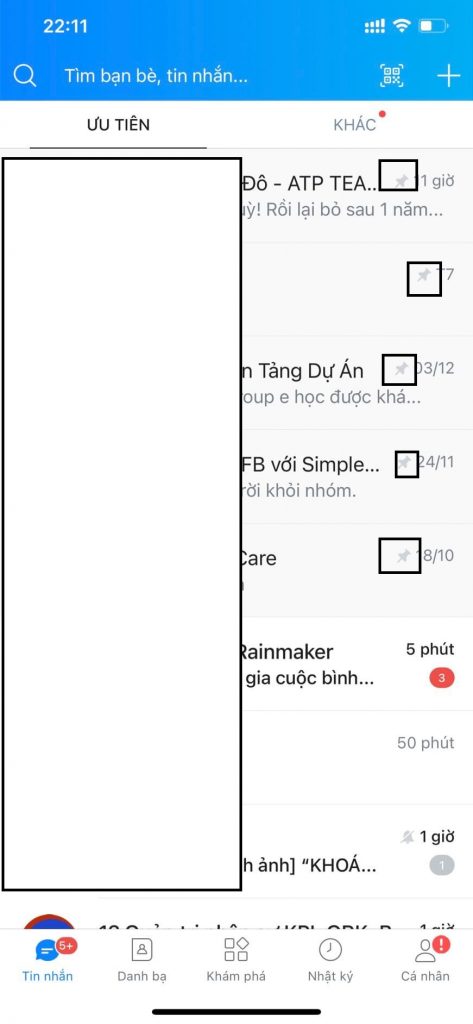
Đây là chức năng giúp bạn ghim những đoạn hội thoại quan trọng, ở đây bạn có thể lưu trữ thông tin nhanh nhất
Tuy nhiên 1 tài khoản Zalo chỉ được ghim 5 đoạn hội thoại và bạn lựa chọn các thông tin cần thiết để lưu trữ
Bước 1: Chọn đoạn hội thoại cần ghim tin
Bước 2: Chọn Ghim tin nhắn
Cloud của tôi
Lưu trữ các thông tin quan trọng mà không sợ bị tốn dụng lượng, mất thông tin đó là chức năng Cloud của tôi
Bạn có thể thoải mái đưa các thông tin mong muốn lên Zalo, mẹo về Zalo này khá hữu ích cho nhóm người thích lưu trữ
Khi lưu trữ có thể chỉnh ảnh ở chế độ HD để ảnh không bị vỡ nét. 1 mẹo về Zalo trên Cloud của tôi là xóa tin nhắn không sợ bên đối phương khôi phục và nhìn thấy
Gửi tin nhắn hàng loạt cho người quen
Gửi tin nhắn Zalo hàng loạt là một trong những
tính năng
được đánh giá là
siêu tiện ích của Zalo giúp tiết kiệm thời gian
hiệu quả
.
Trên thực tế
, tính
năng
này cũng
tương tự như
tính năng
chuyển tiếp tin nhắn
nhưng
không phải chuyển tiếp tin nhắn với một người mà cho
nhiều người
cùng lúc.
Bạn sẽ gửi một tin nhắn tới nhiều người quen cùng lúc trên Zalo bằng các bước đơn giản dưới đây:
Bước 1: đầu tiên, bạn soạn tin nhắn trước để gửi cho một người bạn muốn. Tiếp theo, bạn nhấn giữ tin nhắn mình vừa gửi rồi nhấn chuyển tiếp có biểu tượng mũi tên sang phía phải.
Bước 2: Trong phần danh sách bạn bè, bạn chọn người hoặc nhóm bạn muốn gửi tin nhắn đến sau đó nhấn nút gửi để hoàn tất quá trình.
Đồng bộ danh bạ
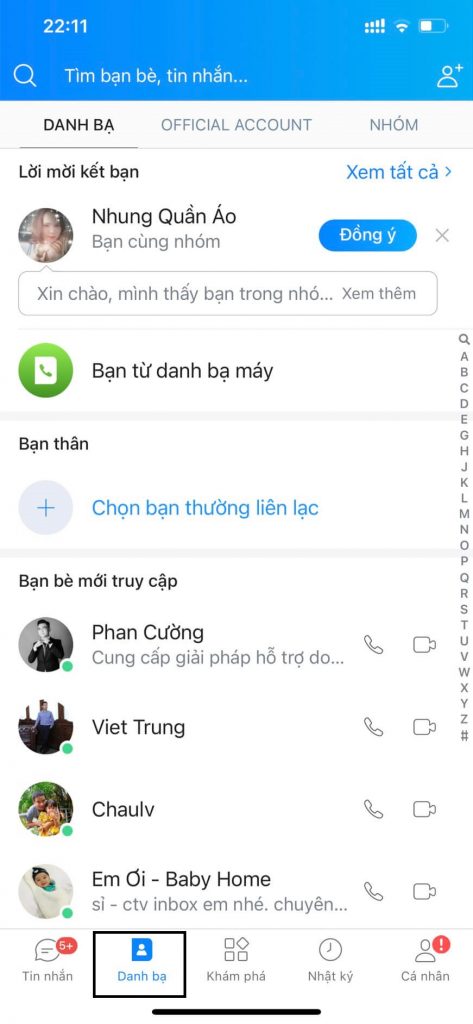
Đây là chức năng để bạn tìm kiếm thêm nhiều bạn bè, người thân nhanh chóng trên Zalo
Nếu số điện thoại của bạn có rất nhiều bạn bè đang sử dụng Zalo, Zalo sẽ tự động hóa danh bạ của bạn nhanh chóng, đưa ra những gợi ý bạn bè đang sử dụng Zalo
Bạn chỉ cần kết bạn và đưa ra lời chào hợp lý để gia tăng bạn bè nhanh chóng
Tạo sản phẩm để kinh doanh
Nhằm đáp ứng nhu cầu bán hàng qua mạng xã hội, Zalo đã ra mắt chức năng Zalo shop cho phép người dùng mua, kinh doanh trực tiếp trên thiết bị của mình.
Đầu tiên bạn phải tạo tài khoản Offical Account cho shop qua các bước sau:
• Đăng nhập tài khoản trang OA theo đường dẫn http://oa.zalo.me/manage
Vào link http://oa.zalo.me , sau đó đăng nhập bằng tài khoản Zalo
• Có 2 cách:
→ Đăng nhập bằng số máy và mật khẩu đã đăng ký Zalo.
→ Quét mã QR code
Click vào “Tạo Official Account mới”
Tiếp theo là đến phần Set Up cửa hàng và up sản phẩm trên Zalo qua các bước:
Chọn ”Cửa hàng” trong giao diện OA
- Tạo danh mục cho các sản phẩm/ gói dịch vụ
Cách 1: Chọn cài đặt shop–> chọn phần “ Danh mục” -> nhấn chọn nút Thêm danh mục
Cách 2: Chọn “ sản phẩm” —> nhấn chọn Thêm sản phẩm
Điền thông tin thiết yếu cho danh mục: Tên danh mục, tình trạng, miêu tả và hình ảnh cho danh mục (150x150px) –> Nhấn chọn nút đồng ý
-
Nhập thông tin
sản phẩm
– Tên sản phẩm: tối đa 200 ký tự
– Giá sản phẩm: nhập đúng cấu tạo VND – VD: 100000, không nhập 100
– Hình ảnh cho sản phẩm: 500×500 ( dung lượng
– Miêu tả sản phẩm
– Nội dung chi tiết: Danh mục, Mã sản phẩm, Loại hàng hóa và trạng thái hiển thị
- Mở
chức năng
hiển thị
shop
trên trang Official Account
1. Chọn quản lý >> Chọn thông tin tài khoản
2. Bật chức năng shop để hiển thị phần cửa hàng trong bố cục và giao diện trang Official Account
Khám phá
Đây là các gợi ý của Zalo về những thông tin, công cụ thông dụng về Zalo. Trên khám phá bạn có thể khám phá các mẹo về Zalo nhanh chóng.
Zalo tổng hợp các gợi ý nhiều người đang quan tâm nhất vào 1 nơi để người dùng tiện lựa chọn thông tin của mình
Gợi ý Official Account
Đây là 1 mẹo về Zalo khá hay mà Zalo muốn bạn biết, thông thường khi bạn tìm kiếm thông tin, Zalo sẽ đưa ra các dạng gợi ý cho bạn dễ dàng tìm kiếm các thông tin mới nhất
Khi bạn tìm kiếm 1 doanh nghiệp nào trên Zalo, thì doanh nghiệp đó bắt buộc phải xác minh, Zalo gợi ý rất dễ dàng
Nếu bạn tìm kiếm các tính năng ưu tiên trong hệ sinh thái của Zalo, Zalo dễ dàng đưa ra các gợi ý liên quan nhanh chóng
Thông thường Zalo sẽ gợi ý cho bạn: Cùng tên, lần tìm kiếm gần nhất, tin tức chính phủ, các gợi ý được nhiều người tìm kiếm nhất,….
Zalo SOS
Đây là tính năng mới phát triển trong đại dịch Covid, khi xảy ra tình trạng cấm người dân ra đường. Zalo đã phát triển tính năng giúp mọi người xung quanh dễ dàng tìm kiếm nhau
Zalo SOS là mẹo mang tính chất phí lợi nhuận, hỗ trợ cộng đồng trong lúc dịch bệnh xảy ra
Tính năng SOS: Trợ giúp quanh đây, đi chợ hộ,…
Đặt tên cho tài khoản Zalo
Bạn có thể dễ dàng đặt tên cho 1 nhóm nhỏ, hoặc nhiều người cùng lúc dễ dàng
Với các tên dễ nhớ, mang các thông điệp khác nhau. Đặc biệt bạn có thể thêm các sticket để tên đối phương dễ nhớ hơn
Khác với Facebook, đối phương không thể biết được bạn đang lưu tên đối phương như thế nào?
Nhạc chuông trang cá nhân
Đây là mẹo về Zalo khá mới, bạn có thể đặc nhạc chuông cho zalo theo những bản nhạc phong cách khác nhau
Bước 1: Vào cài đặt
Bước 2: Bấm vào nhạc chuông và thay đổi nó
Lịch sử đăng nhập
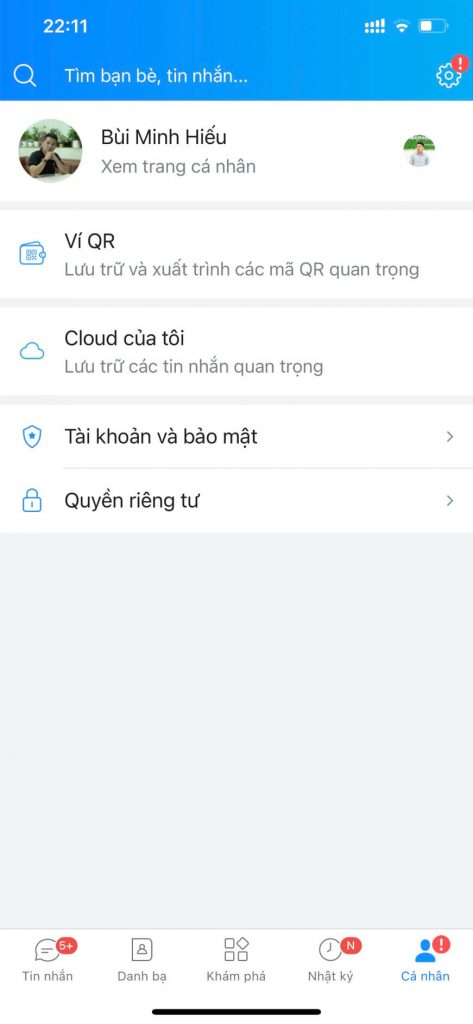
Để quản lý thiết bị của mình, bạn có thể kiểm tra lịch sử đăng nhập tài khoản của bạn trên những thiết bị nào để tiện quản lý
Bước 1: Tài khoản và bảo mật
Bước 2: Lịch sử đăng nhập
Bước 3: Tra cứu lịch sử đăng nhập mới nhất
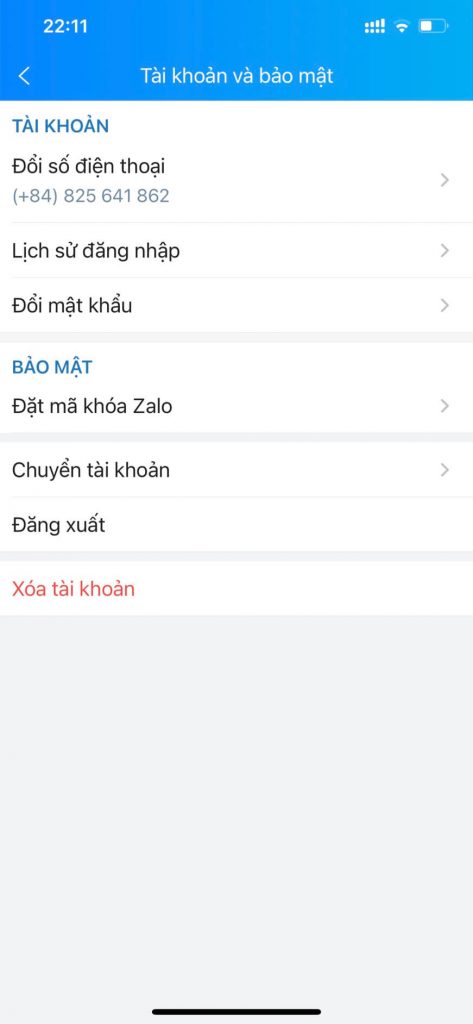
Ở đây bạn có thể đăng xuất các thiết bị đang sử dụng tài khoản Zalo của mình để tăng cường bảo mật cho tài khoản Zalo
Đăng nhập nhiều Zalo
Nếu bạn có nhiều tài khoản Zalo, thay vì đăng xuất ra nhiều lần, bạn có thể sử dụng 1 mẹo về Zalo thể nào
Cách 1: Dual các thiết bị trên Android
Bước 1: Dual Zalo thành nhiều tài khoản
Bước 2: Đăng nhập các thiết bị vào tài khoản
Cách 2: Sử dụng Chrome trên máy tính
Bước 1: Bấm vào biểu tưởng avatar Chrome –> Chọn thêm –> Chọn tiếp tục mà không cần tài khoản
Bước 2: Vào chat.zalo.me và đăng nhập 1 tài khoản khác
Các bước tiếp theo có thể làm theo để tạo ra nhiều tài khoản Zalo nhanh chóng
Tin nhắn nhanh
Zalo cho phép tạo ra các tin nhắn đã soạn sẵn từ trước, bạn có thể đưa ra các thông tin từ trước bằng cách
Bước 1: Chèn tin nhắn nhanh
Bước 2: Soạn tin nhắn –> Trải nghiệm
Tin nhắn đã soạn trước giúp bạn nhanh chóng gửi tin nhắn với đúng thông điệp, tối ưu được thời gian gửi tin nhắn trên Zalo
Lưu ý: Zalo chỉ cho phép chức năng này trên máy tính, không được sử dụng trên điện thoại
Sticket Zalo
Thay vì sử dụng các nội dung các tin nhắn dưới dạng văn bản, bạn có thể sử dụng các Sticket đáng yêu để tiện gửi thông điệp tới đối phương
Các sticket này được lưu trữ trực tiếp trên tin nhắn bạn có thể tải về trên trực tiếp thiết bị của mình
Sticket sẽ đồng bộ giữa máy tinh và điện thoại với nhau nên dễ dàng tải về
Đổi số điện thoại
Thông thường muốn thay đổi nick, bạn thay đổi số điện thoại và lập 1 tài khoản hoàn toàn mới, tuy nhiên với chức năng mới của Zalo bạn có thể thay đổi số điện thoại trên tài khoản Zalo đó
Bước 1: Bấm vào cài đặt
Bước 2: Chọn thay đổi số điện thoại
Bước 3: Thay đổi số điện thoại ngay
Gắn dán nhãn bất kì
Để phân chia từng nhóm đối tượng khác nhau, Zalo cho phép sử dụng chức năng dán nhãn để phân biệt
Thông thường chức năng này được sử dụng trên máy tính và không tối ưu cho điện thoại
Khi gán nhãn cho 1 người bất kì, bạn sẽ dễ dàng nhận biết được những mong muốn, nhu cầu, phân định được nhóm đó như thế nào
Để sử dụng Zalo tốt nhất, hay gán nhãn cho 1 người bất kì
Zavi Meet
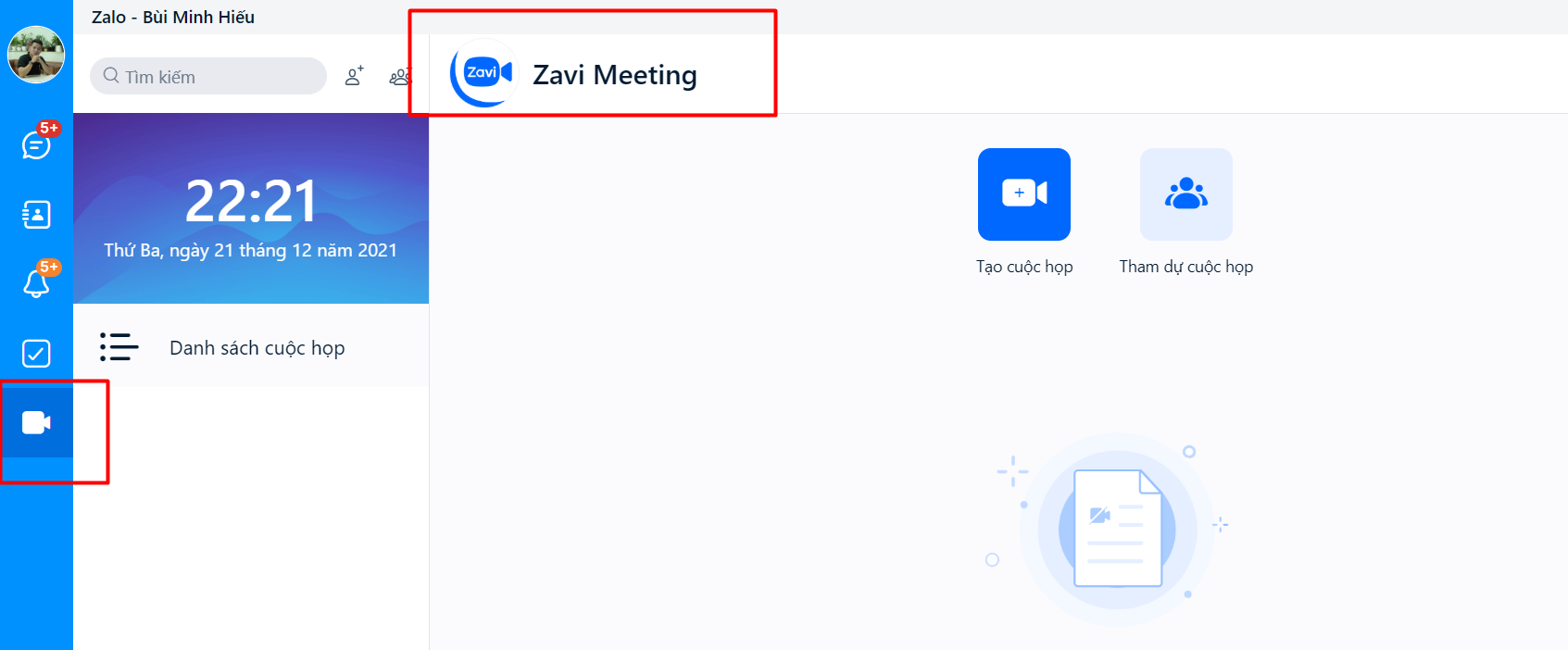
Đây là chức năng mới Zalo cho phép nhiều người họp trên chính Zalo của mình
Gần giống với các chức năng cuộc họp khác, bạn có thể tạo ra 1 cuộc họp trên chính Zalo, mời bạn bè cùng nhau tham gia vào cuộc họp này
Xem thêm:
Tác giả: Bùi Minh Hiếu – 082.564.1862
Rate this post















![Toni Kroos là ai? [ sự thật về tiểu sử đầy đủ Toni Kroos ]](https://evbn.org/wp-content/uploads/New-Project-6635-1671934592.jpg)


